Windows 10 güncelleme hatası 0x80070652 nasıl düzeltilir?
Yayınlanan: 2018-08-20İşin püf noktası, sahip olduğunuz sorunu çözmektir,
istediğiniz sorundan ziyade.'
Bram Cohen
Windows 10, Microsoft'un tüm işletim sistemlerinin en cilalısı olmasına rağmen, birdenbire ortaya çıkan ve normal işlemlerine müdahale eden benzeri görülmemiş sayıda güncelleme hatasıyla ünlüdür. 0x80070652 hatası buna bir örnektir: bu sorun, sisteminizin sorunsuz çalışması için gereken güncellemeleri bilgisayarınızda yüklemenizi engeller.
Windows 10'da 0x80070652 hata kodunu nasıl düzelteceğinizi arıyorsanız, doğru yoldasınız: Windows güncellemelerini yüklerken 80070652 hatasını nasıl düzeltebileceğinizi kanıtlanmış ve uygulaması kolay ipuçlarının bir özetini hazırladık. Söz konusu hatayı tetikleyebilecek çok sayıda temel sorun olduğundan, listemizdeki ilk işaretçiyle başlamanızı ve senaryonuzda yardımcı olana rastlayana kadar devam etmenizi öneririz. Güncelleme sorununuzu giderirken mümkün olan en iyi sonucu elde etmek için talimatları dikkatlice uyguladığınızdan emin olun.
İpucu 1. Windows Update sorun gidericisini çalıştırın
Neyse ki, en yeni Microsoft işletim sistemi, kullanıcıların karşılaştığı en yaygın sorunları ve komplikasyonları çözmek için tasarlanmış yardımcı sorun gidericilerle doludur. Bu tür araçları kullanmak genellikle Windows 10'un bileşenlerinde oluşan sorunlardan kurtulmak için yeterlidir. Umuyoruz ki bu yöntem sizin için faydalı olacaktır:
- Ayarlar uygulamasını açmak için Windows logo tuşu + I kısayoluna basın.
- Güncelleme ve güvenlik'i açın ve sol bölmeye gidin.
- Sorun Gider'i seçin ve Windows Update'e tıklayın.
- Sorun gidericiyi çalıştırın.
Araç, sisteminizi taramaya başlayacaktır. Yol boyunca güncelleme sorunlarınızı çözecek veya hangi önlemlerin alınması gerektiği konusunda size önerilerde bulunacaktır.
İpucu 2. Sistem Dosyası Denetleyicisini Çalıştırın
Bozuk sistem dosyaları genellikle 0x80070652 hata kodu tarafından tanımlanana benzer hataları tetikler. Böyle bir durumda, Windows işletim sisteminde sistem dosyası sorunlarını düzeltmek için tasarlanmış yerleşik bir araç olan Sistem Dosyası Denetleyicisi'ni (SFC) çalıştırmanız önerilir. SFC taraması yapmak için aşağıdaki talimatları izleyin:
- Arama kutusunu açın (Windows logo tuşu + S).
- cmd yazın ve Enter'a basın.
- Komut İstemi'ni bulun ve sağ tıklayın.
- Yönetici olarak çalıştır'ı seçin.
- sfc /scannow yazın ve Enter'a basın.
Taramanın bitmesini bekleyin. Ardından Komut İstemi'nden çıkın ve bilgisayarınızı yeniden başlatın. Bu, bozuk sistem dosyalarınızı düzeltmelidir.
İpucu 3. En son güncellemeleri kaldırın
Bazı durumlarda, güncellemeler yarardan çok zarar verir. Örneğin, Windows Update merkezinizin arızalanmasına neden olabilirler. Böyle bir durumda, sorunlu güncellemeyi ortadan kaldırmakta haklısınız. Bunu şu şekilde yapabilirsiniz:
- Ayarlar uygulamasını açın (Windows logo tuşu + I).
- Güncelle ve Güvenlik'i tıklayın.
- Sol bölmeye gidin.
- Windows Update'i seçin.
- Gelişmiş Seçenekler'e tıklayın.
- Güncelleme geçmişinizi görüntüleyin'i seçin.
- Güncellemeleri kaldır'ı tıklayın.
- Suçlu olduğunu düşündüğünüz güncellemeyi seçin ve ardından kaldırmaya devam edin.
Son olarak, 0x80070652 hata kodunun artık burada olup olmadığını kontrol edin.
İpucu 4. Sürücülerinizi güncelleyin
Sürücüleriniz tepenin üzerindeyse, 0x80070652 güncelleme sorununun başınızı ağrıtması şaşırtıcı olmamalıdır. Mesele şu ki, sisteminizin harekete geçmesini önlemek için sürücülerinizi her zaman güncel tutmalısınız.
Sürücülerinizi manuel olarak güncelleyebilirsiniz, ancak bu yöntem o kadar zahmetlidir ki ayrıntılı olarak üzerinde durmayacağız. Sisteminizin düzgün çalışması için hangi yazılımın gerektiğini bildiğinizden emin olun ve aygıtlarınızın her biri için sürücüleri güncelleyin.
Başka bir seçenek de, aramayı gerçekleştirmek için Aygıt Yöneticisi'ni yapılandırmaktır. Bu yöntem olsa da kolay bir iş değildir:
- Windows logo simgenize sağ tıklayın (her zaman görev çubuğunuzdadır).
- Aygıt Yöneticisi'ni seçin.
- Cihazlarınızın bir listesini göreceksiniz. Birer birer sağ tıklayın ve Sürücüyü güncelle'yi seçin. 'Güncellenmiş sürücü yazılımını otomatik olarak ara' seçeneğini seçmelisiniz.
Görevi tamamlamanın en kolay yolu, tüm sürücülerinizi toplu olarak güncellemektir. Bu, Auslogics Driver Updater gibi özel bir aracın yardımıyla gerçekleştirilebilir. Bu güvenilir program, Windows 10'unuzun maksimum performans sunması için üretici tarafından önerilen en son sürümleri size sağlayacaktır.
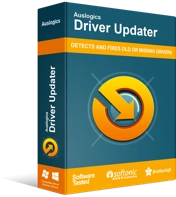
Sürücü Güncelleyici ile Bilgisayar Sorunlarını Çözün
Kararsız bilgisayar performansına genellikle güncel olmayan veya bozuk sürücüler neden olur. Auslogics Driver Updater, sürücü sorunlarını tanılar ve bilgisayarınızın daha sorunsuz çalışmasını sağlamak için eski sürücülerin tümünü bir kerede veya birer birer güncellemenize olanak tanır

Sürücülerinizi güncelledikten sonra, hangi yöntemi kullanırsanız kullanın, bilgisayarınızı yeniden başlatmaya devam edin; aksi takdirde yeni sürücüleriniz oturmayabilir ve etkin hale gelebilir. Son olarak, Windows 10'unuzu güncelleyip güncelleyemeyeceğinize bakın.
İpucu 5. Yazılım Dağıtımı klasörünü sıfırlayın
0x80070652 hata kodundan kurtulmada etkili olduğu bildirilen başka bir manevra, Yazılım Dağıtım klasörünün sıfırlanması anlamına gelir. Bu biraz karmaşık gelebilir, ancak pratikte oldukça basit bir prosedürdür:
- Komut İsteminizi yönetici ayrıcalıklarıyla açın (daha ayrıntılı talimatlar için ikinci ipucuna bakın).
- Ardından aşağıdaki komutları yazın:
net durdurma wuauserv
net stop cryptSvc
net durdurma bitleri
net stop msserver
ren C:\Windows\SoftwareDistribution SoftwareDistribution.old
ren C:\Windows\System32\catroot2 Catroot2.old
net başlangıç wuauserv
net start cryptSvc
net başlangıç bitleri
net start msserver
- Komut İsteminden çıkın.
Windows Update'inizin tekrar çalışır durumda olup olmadığını kontrol edin.
İpucu 6. Medya Oluşturma Aracını Kullanın
Medya Oluşturma Aracı, kurulum ve yükseltme prosedürlerinde size yardımcı olmak için tasarlanmıştır. Öyleyse, şimdi söz konusu aracı kullanmanın zamanı geldi:
- Tarayıcınızı başlatın. Medya Oluşturma Aracı'nı arayın.
- Microsoft'un resmi web sitesinden indirin.
- Aracı bilgisayarınıza yükleyin.
- Aracı çalıştırın.
- Bilgisayarı Şimdi Yükselt'e tıklayın.
Aracın size Windows 10'unuz için mevcut tüm güncellemeleri sağlaması gerekiyor.
İpucu 7. Güncellemeyi manuel olarak yükleyin
Windows Update merkezi aracılığıyla belirli bir güncellemeyi yüklemeye çalışırken 0x80070652 hata koduyla karşılaşırsanız, güncelleme dosyasını yeniden yükleyerek sorunu çözebilirsiniz. İşte yapmanız gerekenler:
- Tarayıcınızı başlatın ve Microsoft Update kataloğuna gidin.
- İhtiyacınız olan güncelleme dosyasını arayın.
- İndir. Ardından dosyayı çalıştırın.
İşlem bittiğinde PC'nizi yeniden başlatın. Her şey yolundaysa, gitmekte fayda var.
İpucu 8. Toplu komut dosyasını çalıştırın
Hepsi boşuna? Ardından, aşağıdaki toplu komut dosyasını oluşturma ve çalıştırma zamanı gelebilir:
- Not Defteri'ni başlatın.
- Aşağıdakileri yapıştırın:
@CHEC KAPALI
echo Windows Update'i Sıfırlamak / Temizlemek için Basit Komut Dosyası
Eko.
DURAKLAT
Eko.
öznitelik -h -r-% windir% \ system32 \ catroot2
öznitelik -h -r-% windir% \ system32 \ catroot2 \ *. *
net durdurma wuauserv
net stop CryptSvc
net durdurma BITS
ren% windir% \ system32 \ catroot2 catroot2 .reg
ren% windir% \ SoftwareDistribution sold.old
ren “% ALLUSERSPROFILE% \ uygulama verileri \ Microsoft \ Network \ downloader” downloader.old
net Başlangıç BITS'si
net başlangıç CryptSvc
net başlangıç wuauserv
Eko.
yankı Görev başarıyla tamamlandı…
Eko.
DURAKLAT
- Dosyayı “WUReset.bat” olarak kaydedin (bu tırnak işaretleri adın bir parçasıdır).
- Dosyaya sağ tıklayın.
- Yönetici olarak çalıştır'ı seçin.
Devam etmek ve makinenizi yeniden başlatmak için her şeyi netleştirin.
Windows 10'da 0x80070652 hata kodunu nasıl düzelteceğimize dair ipuçlarımız faydalı oldu mu? Geri bildiriminizi bekliyoruz!
